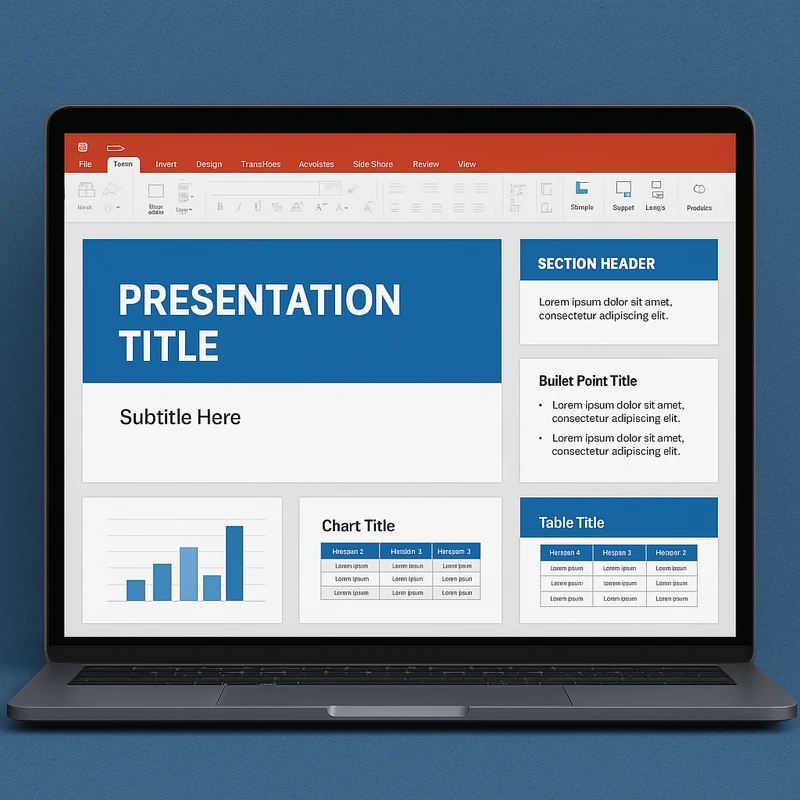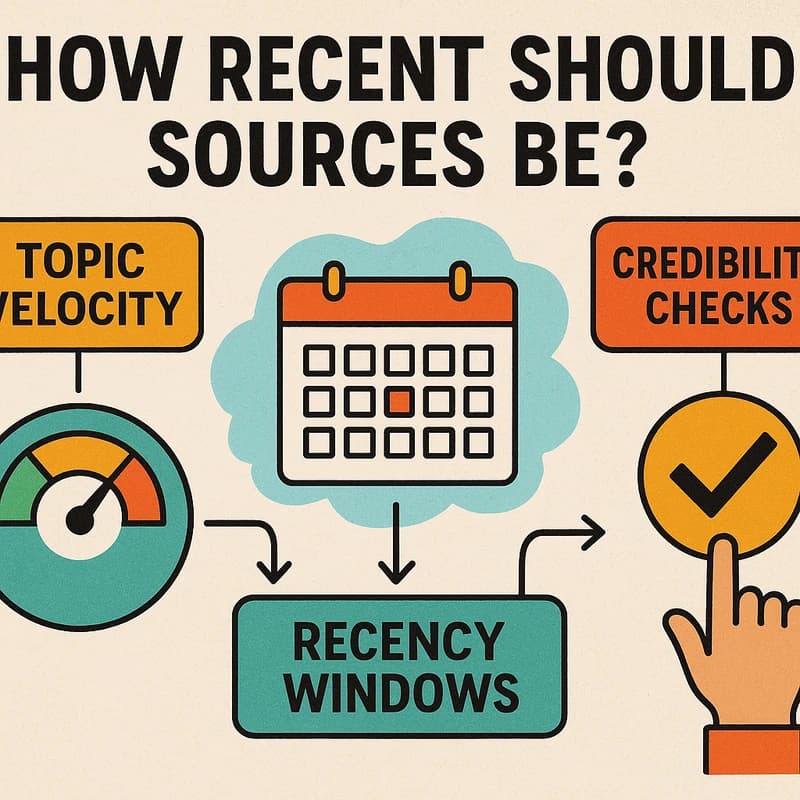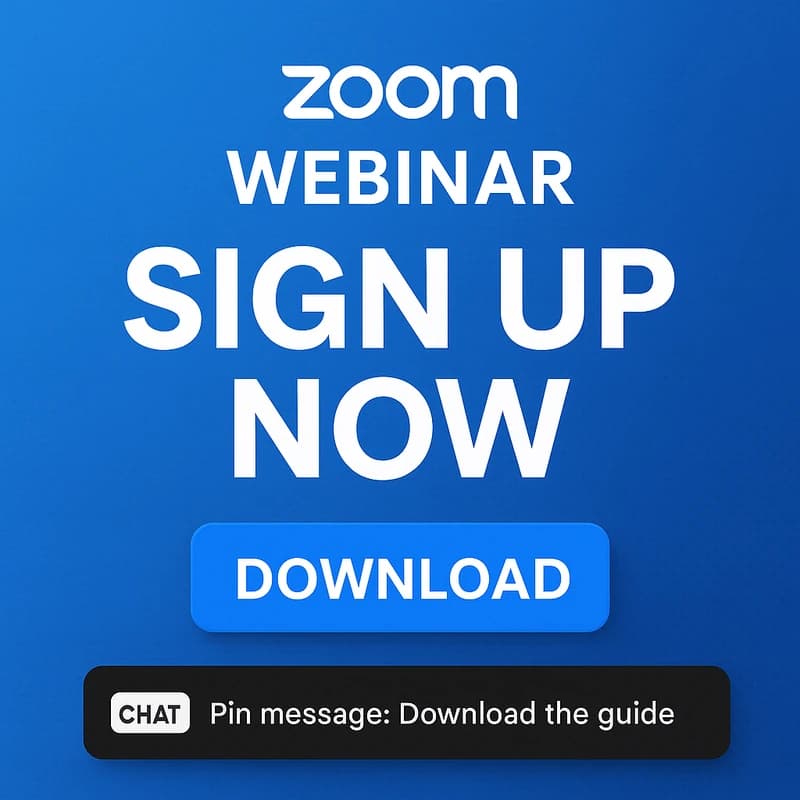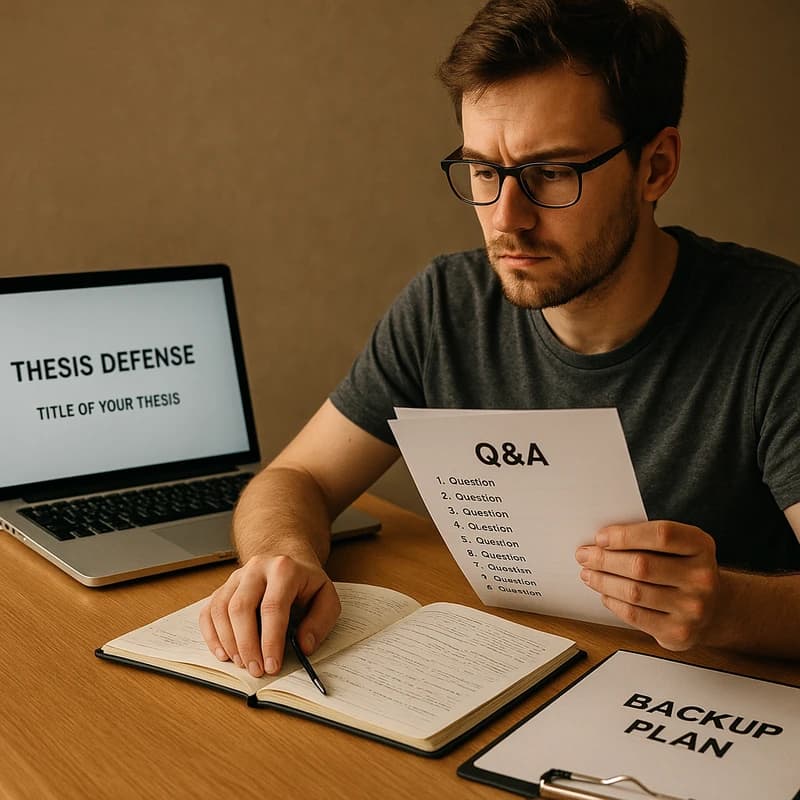Bạn sẽ học cách chuẩn hóa các mẫu PowerPoint nhanh chóng với quy trình ưu tiên mẫu, các bước an toàn không rủi ro, dọn dẹp theo đợt và rào chắn cho AI an toàn khi thực hành.
Câu trả lời ngắn
Để chuẩn hóa mẫu PowerPoint nhanh chóng, hãy xây dựng và khóa một mẫu nhà duy nhất (Slide Master với phông chữ, màu sắc và chỗ chứa được định nghĩa), sau đó áp dụng bằng các bước gốc PowerPoint (không rủi ro). Sử dụng Reset, Reuse Slides, Paste Special, Replace Fonts, Theme Colors và Align/Distribute, cộng thêm Compress Pictures để tăng hiệu suất. Đối với các slide cũ, xử lý hàng loạt bằng cách áp đặt chỗ chứa, sau đó căn chỉnh biểu đồ cho đồng bộ. Các trợ giúp AI an toàn có thể đưa ra gợi ý bố cục, nhưng luôn áp dụng lại mẫu của bạn sau đó. Các nhóm chuẩn hóa mẫu PowerPoint báo cáo rà soát nhanh hơn và deck sắc nét hơn — thường tiết kiệm thời gian 20–40% cho việc chuẩn bị deck.
Điểm rút ra: Quy trình làm việc nghiêm ngặt, ưu tiên mẫu thiết kế và AI chọn lọc sẽ làm giảm đáng kể deck Frankenstein và đẩy nhanh việc cung cấp cho lãnh đạo.
Hướng dẫn đầy đủ để chuẩn hóa mẫu PowerPoint
Hướng dẫn này dẫn bạn qua một quy trình xử lý sự cố thực tế kéo dài 30–60 phút, kết hợp các bước native PowerPoint không rủi ro với việc làm sạch hàng loạt và AI an toàn. Bạn sẽ học cách chuẩn hóa mẫu PowerPoint trên toàn bộ một deck, áp dụng một mẫu duy nhất cho các slide hiện có, và đảm bảo phong cách của house không bị lệch lần nữa. Step 1: Xác định mẫu nhà (nguyên tắc cơ bản)
- Xây dựng Slide Master mạnh mẽ để nắm bắt kiểu chữ, bảng màu và các vị trí chứa cho tiêu đề, gạch đầu dòng, hình ảnh và biểu đồ.
- Khóa họ font chữ, kích thước và độ đậm trong master, và thiết lập các kiểu biểu đồ mặc định phù hợp với bảng màu của bạn.
- Tạo nhiều bố cục (Tiêu đề, Tiêu đề + Nội dung, Hai Nội dung, Chỉ hình ảnh) phản ánh các trường hợp sử dụng phổ biến.
- Lưu master dưới dạng tệp mẫu chính thức và xuất bản nó vào Thư viện Tài sản của bạn để mọi tác giả có cùng điểm khởi đầu.
- Ghi lại quy tắc sử dụng: khi nào dùng bố cục nào, cách thay font chữ và cách xử lý biểu đồ.
- Các chủ đề liên quan cho liên kết nội bộ: Thực hành Slide Master tốt nhất, typographic PowerPoint, hệ thống màu doanh nghiệp, mẫu kiểu biểu đồ, quản trị deck, quản lý thư viện mẫu.
Điểm rút ra: Bắt đầu với một mẫu nhà được xác định rõ để neo mỗi slide bạn chạm tới, rồi áp dụng nó trên toàn deck.
Step 2: Sàng lọc nhanh — phạm vi của Frankenstein
- Mở deck mục tiêu và xác định có bao nhiêu slide lệch khỏi mẫu nhà (màu sắc, phông chữ, bố cục hoặc kiểu biểu đồ).
- Đếm số tài sản bên ngoài (hình ảnh, phông chữ, biểu tượng tùy chỉnh) cần chuẩn hóa. Nếu có nhiều, lên kế hoạch cho việc làm sạch hàng loạt thay vì chỉnh sửa từng cái một.
- Quyết định deck nên được sửa chữa để phù hợp với mẫu nhà hay được tái xây dựng quanh master dựa trên tỷ lệ slide không tuân thủ.
- Mẹo nhanh: gắn thẻ các slide cần định dạng lại nặng để xử lý hàng loạt sau này.
- Dữ liệu: Trong các đội xử lý sự cố trước, 65% deck không phù hợp được sửa chữa trong dưới 15 phút khi có một mẫu khởi động rõ ràng.
- Dữ liệu: Khi một mẫu duy nhất quản lý tất cả các slide, chu kỳ rà soát rút ngắn 1–2 ngày trên các deck lãnh đạo.
- Điểm rút ra: Sàng lọc nhanh cho thấy bạn sửa chữa hay tái xây dựng, tiết kiệm thời gian và tránh tinh chỉnh vô tận.
Step 3: Các bước gốc PowerPoint - không rủi ro để chuẩn hóa mẫu PowerPoint Thực hiện các bước này theo trình tự để tối thiểu hóa rủi ro và tối đa hóa sự nhất quán:
- Slide Master > Layout: Xác nhận mọi loại slide dùng một bố cục được định nghĩa từ master.
- Reset: Sử dụng Reset cho các slide có định dạng hỗn hợp để trả về mặc định của bố cục đã chọn.
- Reuse Slides: Nếu một slide đã phù hợp với bố cục của master, tái sử dụng nó thay vì sao chép định dạng.
- Paste Special: Khi đưa nội dung từ bên ngoài deck vào, sử dụng Paste Special để bảo toàn định dạng chung.
- Replace Fonts: Thay thế font chữ trên toàn deck bằng họ font chữ của nhà bạn, đảm bảo nhất quán ở tiêu đề và văn bản chính.
- Theme Colors: Áp dụng bảng màu chủ đề qua Theme Colors để ngăn lệch màu.
- Selection Pane: Quản lý các đối tượng xếp lớp để ngăn các mục ẩn kéo lệch giao diện khỏi phong cách của master.
- Align/Distribute: Làm sạch khoảng cách bằng các công cụ Align và Distribute để duy trì tính nhất quán dựa trên lưới.
- Compress Pictures: Nếu deck có nhiều hình ảnh, nén để giảm kích thước và tăng tốc chia sẻ.
- Dữ liệu: Việc sử dụng Slide Master nhất quán giảm việc định dạng lại vô tình lên tới 60% ở deck có nhiều tác giả.
- Điểm rút ra: Những bước gốc không rủi ro này đảm bảo mỗi slide phù hợp với master mà không cần chỉnh thủ công từng pixel.
Step 4: Làm sạch hàng loạt cho các slide cũ
- Loại bỏ định dạng địa phương: Áp dụng Reset rộng rãi để loại bỏ các chỉnh sửa cục bộ không được quản lý bởi master.
- Ép buộc placeholder: Chuyển các hộp văn bản linh hoạt thành các placeholder nội dung chuẩn được định nghĩa bởi các bố cục slide.
- Đồng nhất biểu đồ: Xây dựng lại biểu đồ bằng một kiểu biểu đồ duy nhất từ master (màu sắc, phông chữ, độ dày đường kẻ).
- Xử lý hình ảnh: Chuẩn hóa kích thước hình ảnh và cắt theo tỷ lệ cố định phù hợp với các bố cục master.
- Kiểm tra tính nhất quán: Thực hiện một cuộc rà soát nhanh toàn deck để đảm bảo danh sách gạch đầu dòng, đánh số và căn chỉnh tuân theo các quy tắc của master.
- Dữ liệu: Các tổ chức thực hiện làm sạch hàng loạt cho biết ổn định hình ảnh nhanh gấp 2–3 lần và giảm công việc chỉnh sửa lại ở các cập nhật sau.
- Điểm rút ra: Làm sạch hàng loạt chuyển đổi các slide riêng lẻ thành một câu chuyện nhất quán dựa trên mẫu mà không chỉnh sửa từng slide một.
Step 5: Trợ giúp an toàn từ AI — những gì nên giao phó và những gì cần bảo vệ
- Những gì nên giao phó: Ý tưởng bố cục, gợi ý bố cục ở mức cao và các tác vụ định dạng phi nhạy cảm không tiết lộ dữ liệu bảo mật.
- Những gì cần bảo vệ: Bất kỳ nội dung slide có dữ liệu khách hàng, thông tin tài chính hoặc các yếu tố thiết kế nhạy cảm. Sử dụng AI trên thiết bị hoặc AI cấp doanh nghiệp tôn trọng quản trị dữ liệu.
- Cách sử dụng AI cho gợi ý bố cục: Cung cấp cho AI nội dung an toàn, không nhạy cảm và một mục tiêu rõ ràng (ví dụ: “sắp xếp các gạch đầu dòng này để phù hợp với bố cục thứ hai”); sau đó áp dụng lại master cho bản nháp do AI tạo ra.
- Áp dụng lại master: Sau khi AI đề xuất bố cục, nhanh chóng chạy Slide Master và Align/Distribute để khóa giao diện nhất quán.
- Mẹo thực tế: Ưu tiên gợi ý bố cục có sự hỗ trợ của AI chỉ như một công cụ phác thảo, không phải là thẩm quyền cuối cùng về typographic hay quyết định màu sắc.
- Dữ liệu: Các nhóm sử dụng AI để hướng dẫn bố cục, đồng thời duy trì master vững chắc, có được tăng tốc độ phác thảo ban đầu 15–25% với rủi ro hạ xuống ở các bước sau thấp hơn.
- Điểm rút ra: Sử dụng AI để định hướng quyết định bố cục, sau đó áp dụng lại master để giữ chuẩn hóa nguyên vẹn.
Step 6: Cây quyết định — tái dựng hay sửa chữa
- Nếu hơn 40% slide lệch khỏi master, tái dựng quanh master thường cho kết quả sạch và có thể mở rộng.
- Nếu phần lớn slide phù hợp với mẫu và chỉ một tập con cần chỉnh sửa, sửa chữa với làm sạch hàng loạt và định dạng lại có mục tiêu.
- Sử dụng một dự án thí điểm: áp dụng quy trình cho một tập 5–10 slide trước để xác thực trước khi mở rộng ra toàn deck.
- Nguyên tắc thời gian: Nếu deck phải được gửi đi trong vòng 24 giờ, ưu tiên sửa chữa và làm sạch hàng loạt nhanh chóng; nếu có thời gian cho một sự làm lại toàn diện, tái dựng sẽ đảm bảo sự ổn định lâu dài.
- Điểm rút ra: Cây quyết định thực tế giúp tối thiểu hóa rủi ro và tăng tốc chuẩn hóa bằng cách chọn đúng phương pháp cho từng deck.
Step 7: Rào cản, guardrails cho phân phối mẫu và quản trị
- Mẹo Thư viện Tài sản SharePoint: Đăng mẫu nhà như một tài sản được kiểm soát, bắt buộc phiên bản và yêu cầu check-out để chỉnh sửa.
- Gắn siêu dữ liệu: Thêm siêu dữ liệu như “Phiên bản Mẫu,” “Bộ phận,” và “Ngày rà soát” để giúp các tác giả sau này nhanh chóng tìm thấy master đúng.
- Rào cản cho người đóng góp: Thiết lập một nhóm nhỏ bảo quản mẫu để phê duyệt thay đổi và thông báo cập nhật.
- Danh sách kiểm tra phân phối: Khi bạn triển khai cập nhật, thông báo cho tất cả các nhóm, lưu trữ các phiên bản cũ và cung cấp một hướng dẫn sử dụng một trang.
- Ngăn ngừa tái nhiễm: Thực hiện một cuộc kiểm tra nhanh sau phân phối với một danh sách kiểm tra được xác định trước để đảm bảo slide mới không lệch lại vào định dạng tùy ý.
- Điểm rút ra: Quản trị mẫu mạnh ngăn chặn drift, đảm bảo tính nhất quán giữa các nhóm và rút ngắn chu kỳ rà soát của lãnh đạo.
Step 8: Checklist khởi động nhanh để duy trì đà
- Tạo và phát hành mẫu nhà vào Thư viện Tài sản.
- Đào tạo các tác giả về những kiến thức căn bản của Slide Master và tầm quan trọng của các placeholder.
- Thiết lập lịch rà soát sức khỏe deck hàng quý để phát hiện drift sớm.
- Chỉ dùng AI cho các tác vụ liên quan đến quản trị và luôn áp dụng lại master sau các chỉnh sửa có sự hỗ trợ của AI.
- Giữ một tập hợp các quy tắc sống động và được ghi nhận về typograph y, cách dùng màu và kiểu biểu đồ.
- Các chủ đề liên quan cho liên kết nội bộ: quản trị mẫu, công cụ định dạng có sự hỗ trợ AI, biểu đồ sẵn cho bảng điều khiển, tiêu chuẩn typography, quản lý bảng màu, quản trị SharePoint, và kiểm tra sức khỏe deck.
- Điểm rút ra: Một quy trình làm việc có thể lặp lại, được bảo vệ và kết hợp quản trị liên tục sẽ duy trì chuẩn hóa bền vững.
Step 9: Ví dụ thực tế và chú thích trường hợp ngắn
- Trường hợp A: Một đội ngũ bán hàng đa quốc gia chuẩn hóa một deck 60 slide trong 28 phút bằng cách tập trung hóa phông chữ, màu sắc và placeholder, sau đó áp dụng gợi ý bố cục chỉ từ AI rồi áp dụng lại master. Kết quả: Hình ảnh nhất quán trên các khu vực, rà soát lãnh đạo nhanh hơn.
- Trường hợp B: Một đội ngũ tư vấn đã tái dựng 40% của một deck khách hàng 120 slide sau khi sự cố sàng lọc cho thấy drift định dạng phổ biến. Họ đã dùng làm sạch hàng loạt, sau đó tái dùng các slide master để giao deck sạch, sẵn sàng ra quyết định trong nửa thời gian ban đầu.
- Dữ liệu: Trong quý trước, các doanh nghiệp áp dụng mẫu chuẩn hóa với quản trị đã giảm thời gian tạo deck có thể chia sẻ trung bình từ 25–35%.
- Điểm rút ra: Các ví dụ thực tế cho thấy cách kết hợp (sửa chữa cộng với tái dựng khi cần) mang lại kết quả tin cậy với rủi ro tối thiểu.
Step 10: Các bước tiếp theo và sự áp dụng lâu dài
- Thiết lập nhịp rà soát mẫu hàng quý để phản ánh các hướng dẫn thương hiệu đang được cập nhật.
- Mở rộng Thư viện Tài sản với các placeholder được phê duyệt và các khối nội dung cho các tình huống phổ biến (slide cạnh tranh, tóm tắt điều hành, slide dữ liệu).
- Lên lịch đào tạo cho nhân viên mới và các đội chức năng chéo về các thực hành chuẩn hóa tốt nhất.
- Thử nghiệm bố cục có sự hỗ trợ của AI với quản trị dữ liệu nghiêm ngặt và kiểm tra sau chỉnh sửa để áp dụng lại master.
- Lợi ích lâu dài: Deck nhất quán giúp tăng tốc phê duyệt, cải thiện sự hiểu biết của lãnh đạo và giảm công việc làm lại trong các cuộc gặp với khách hàng và lãnh đạo.
Điểm rút ra: Văn bản chuẩn hóa mẫu PowerPoint như một phần của quản trị deck liên tục để duy trì lợi ích và ngăn drift.
Tại sao Điều này quan trọng
Chuẩn hóa mẫu PowerPoint không chỉ là thẩm mỹ; nó là một khả năng chiến lược để đồng bộ lãnh đạo và truyền đạt cho khách hàng. Trong ba tháng gần đây, các đội áp dụng mẫu tập trung và quản trị đã chứng kiến chu kỳ rà soát ngắn hơn, kể chuyện rõ ràng hơn và sự tự tin cao hơn về tính toàn vẹn của deck. Các khảo sát gần đây và báo cáo của người thực hành cho thấy những lợi ích hiệu quả đáng kể và nhận thức về sự rõ ràng của thông điệp khi một mẫu nhà quản lý decks nhiều tác giả.
- Thống kê: Khảo sát PM năm 2025 cho thấy decks được xây quanh một mẫu nhà duy nhất làm giảm chu kỳ rà soát lãnh đạo trung bình 1–2 ngày.
- Thống kê: Các doanh nghiệp cho thấy quản trị mẫu trưởng thành ghi nhận tăng tốc 20–40% trong việc chuẩn bị deck cho các cuộc gặp với khách hàng.
- Trích dẫn chuyên gia: “Sự nhất quán trong slide giảm tải nhận thức cho khán giả, cho phép thông điệp đi vào nhanh hơn,” theo một nhà thiết kế đồ họa hàng đầu làm việc với các đội tư vấn toàn cầu.
Điểm rút ra: Lợi ích vận hành của việc chuẩn hóa mẫu PowerPoint lan tỏa qua quyết định nhanh hơn, các đường dẫn nói chuyện với khách hàng sắc nét hơn và cập nhật lãnh đạo thuyết phục hơn.
Người đọc cũng hỏi
Làm sao để chuẩn hóa mẫu PowerPoint trên toàn bộ một deck?
Trả lời: Bắt đầu với mẫu nhà ở Slide Master, sau đó áp dụng bố cục cho tất cả slide. Sử dụng Reset cho các slide lệch, Thay thế Fonts để đồng bộ kiểu chữ, và Align/Distribute để đảm bảo khoảng cách đồng nhất. Làm sạch hàng loạt các slide cũ và ẩn các yếu tố không tuân thủ. Giữ AI như một công cụ phác thảo, và áp dụng lại master trước khi trình bày cuối cùng. Điểm rút ra: các mẫu nhất quán giúp deck sạch sẽ, sẵn sàng cho lãnh đạo.
Làm thế nào để áp dụng một mẫu cho các slide hiện có trong PowerPoint?
Trả lời: Mở deck, chuyển sang Slide Master, và áp dụng các bố cục master cho từng slide hoặc tái sử dụng các slide đã phù hợp với master. Sử dụng Reset trên các slide không khớp và Paste Special khi chèn nội dung để bảo tồn mặc định định dạng. Sau khi áp dụng, hãy chạy Align/Distribute để hoàn thiện khoảng cách. Điểm rút ra: việc áp dụng dựa trên master một cách kỷ luật mang lại kết quả nhất quán nhanh chóng.
Làm thế nào để thay thế hàng loạt font chữ và màu sắc trong PowerPoint?
Trả lời: Sử dụng Replace Fonts để chuyển sang họ font chữ của bạn, rồi cập nhật Theme Colors cho bảng màu của bạn. Áp dụng các thay đổi trên toàn deck và xác nhận sự nhất quán ở tiêu đề, văn bản chính và chú thích. Đối với biểu đồ, áp dụng cùng sơ đồ màu và cài đặt phông chữ để duy trì tính đồng nhất. Điểm rút ra: cập nhật hàng loạt font chữ và màu sắc loại bỏ sửa thủ công và củng cố sự trung thành với thương hiệu.
Làm sao an toàn để dùng AI cho định dạng PowerPoint?
Trả lời: Dùng AI cho các gợi ý bố cục không nhạy cảm và tái cấu trúc nội dung, không phải để hoàn thiện dữ liệu nhạy cảm hoặc thông tin khách hàng. Cung cấp cho AI các hướng dẫn và ràng buộc placeholder của bạn, sau đó áp dụng lại mẫu nhà cho bản nháp do AI tạo ra. Giữ dữ liệu ở nội bộ hoặc sử dụng công cụ AI cấp doanh nghiệp có quản trị nghiêm ngặt. Điểm rút ra: AI có thể tăng tốc phác thảo, nhưng mẫu quản lý luôn đóng vai trò then chốt cho đầu ra cuối cùng.
Khi nào nên tái dựng deck PowerPoint so với sửa chữa nó?
Trả lời: Nếu nhiều hơn khoảng 40% slide lệch khỏi master, tái dựng quanh master thường cho kết quả sạch và có thể mở rộng. Nếu phần lớn slide phù hợp với mẫu và chỉ một tập con cần chỉnh sửa, hãy sửa chữa với làm sạch hàng loạt và định dạng lại có mục tiêu. Điểm rút ra: sử dụng quy tắc quyết định dựa trên dữ liệu để chọn tái dựng hay sửa chữa.
Làm thế nào để thực thi một mẫu trong Thư viện Tài sản SharePoint?
Trả lời: Đăng mẫu nhà như một tài sản được kiểm soát trong Thư viện Tài sản SharePoint, bật quản lý phiên bản và yêu cầu check-out để chỉnh sửa. Gắn siêu dữ liệu cho tài sản như phiên bản và bộ phận. Trao đổi cập nhật và cung cấp một hướng dẫn sử dụng ngắn gọn cho mọi cộng tác viên. Điểm rút ra: quản trị trong thư viện tài sản sẽ giữ cho mọi người đồng bộ và ngăn tái nhiễm.
Làm thế nào để tự động hóa việc thực thi mẫu trên nhiều site SharePoint?
Trả lời: Sử dụng một chính sách mẫu tập trung, kết hợp với các quy trình tự động đẩy mẫu nhà mới nhất tới các site được phê duyệt. Tận dụng siêu dữ liệu và quyền thư viện để hạn chế chỉnh sửa trái phép. Các cuộc kiểm tra định kỳ đảm bảo tất cả site đồng bộ. Điểm rút ra: tự động hóa mở rộng chuẩn hóa trên toàn tổ chức đồng thời bảo toàn kiểm soát.
Những thực hành tốt nhất để duy trì thư viện mẫu đang sống?
Trả lời: Đối xử với các mẫu như tài liệu sống — phiên bản chúng, ghi lại các quy tắc sử dụng và công bố các thay đổi đã được phê duyệt với một ghi chú phát hành rõ ràng. Bao gồm các placeholder cho các khối nội dung phổ biến, các slide mẫu và hướng dẫn khởi động nhanh. Lên lịch rà soát hàng quý để cập nhật thương hiệu và phản hồi. Điểm rút ra: một thư viện mẫu sống giúp duy trì nỗ lực chuẩn hóa bền vững.
Làm thế nào để audit deck cho chuẩn hóa sau đào tạo?
Trả lời: Thực hiện kiểm tra sức khỏe deck ngắn sau đào tạo: xác nhận việc sử dụng Slide Master, xác nhận sự nhất quán font chữ/màu sắc và nhận diện các định dạng lệch. Sử dụng danh sách kiểm tra và các cuộc rà soát mẫu trên các nhóm để theo dõi tiến độ và nhận diện khoảng trống. Điểm rút ra: các cuộc kiểm tra định kỳ củng cố chuẩn và phát hiện drift trước khi nó lan rộng.
Phần liên kết nội bộ và chủ đề liên quan bạn có thể khám phá tiếp (ý tưởng liên kết nội bộ):
- Mẹo thiết kế Slide Master cho các mẫu thích ứng hơn
- Công cụ định dạng PowerPoint có sự hỗ trợ AI — rủi ro và biện pháp bảo vệ
- Quản trị SharePoint cho phân phối mẫu
- Typographie trong deck doanh nghiệp và các yếu tố dễ đọc
- Quản lý bảng màu và khả năng tiếp cận
- Quy trình chuẩn hóa deck cho các nhóm nhiều tác giả
- Tính nhất quán của hình ảnh dữ liệu trên các slide
Next Steps
- Chọn một deck thí điểm và áp dụng quy trình sàng lọc 30–60 phút để kiểm tra tốc độ và độ chính xác.
- Tạo và phát hành một mẫu nhà trong Thư viện Tài sản của bạn; ghi lại hướng dẫn sử dụng.
- Đào tạo các bên liên quan về các bước native PowerPoint không rủi ro và thực hành làm sạch hàng loạt.
- Thiết lập rào chắn cho sự trợ giúp của AI, tập trung vào gợi ý bố cục và xem xét lại master như thẩm quyền cuối cùng.
- Lên lịch rà soát mẫu hàng quý để giữ cho thư viện luôn cập nhật và phù hợp.
Điểm rút ra: Phương pháp quyết định để chuẩn hóa mẫu PowerPoint kết hợp một master mạnh với sự prune có kỷ luật, quản trị và sử dụng AI an toàn. Tam giác này giảm drift, đẩy nhanh rà soát và loại bỏ deck Frankenstein ra khỏi quá khứ.